Aprenda de forma intuitiva como aplicar filtros de maneira eficiente nos Relatórios gerados pela Tenex!
Tão importante quanto vender é acompanhar os indicadores de performance da sua empresa, seja o volume de vendas ou a receita gasta com despesas. Não é mesmo?
Pensando em ajudar a otimizar o seu trabalho, selecionamos uma série de filtros dos mais diversos relatórios disponíveis no sistema para que você possa aplicá-los no dia a dia.
Abaixo separamos alguns dsses filtros por Relatório:
Relatório de Cobranças
Cobranças emitidas em um período
1. Menu Lateral > Relatórios > Cobranças Emitidas > Filtro de "Emissão" [informar período desejado]

O sistema retornará todas as Cobranças Emitidas com data de emissão no período pesquisado.
Relatório de Planos Contratados
Planos contratados em um período
1. Menu Lateral > Relatórios > Planos Contratados > Selecione o botão "Adicionar Filtro +" > Selecione a opção "Início" > Informe o período desejado:


O sistema retornará todos os Planos Contratados feitos no período selecionado ao clicar no funil da coluna Data de Início.
Planos Contratados por Vendedor
1. Menu Lateral > Relatórios > Planos Contratados > Selecione o botão "Adicionar Filtro +" > Selecione a opção "Vendedor" > Selecione o Vendedor que deseja verificar:


O sistema retornará todos os Planos Contratados feitos pelo Vendedor selecionado. Você pode ainda aplicar o filtro de período para ver quantos Planos Contratados o Vendedor fez em um determinado período.
Planos vendidos
1. Menu Lateral > Relatórios > Planos Contratados > Selecione o botão "Adicionar Filtro +" > Selecione a opção "Plano" > Selecione o(s) Plano(s) desejado(s):


O sistema retornará todos os Planos Contratados feitos para o Plano selecionado. Você pode ainda aplicar este filtro junto ao período de contratação e ao Vendedor para saber quantos Planos o Vendedor X vendeu em um período determinado.
Planos Contratados ativos/inativos na carteira
1. Menu Lateral > Relatórios > Planos Contratados > Selecione o botão "Adicionar Filtro +" > Selecione a opção "Status" > Selecione a situação desejada:


O sistema retornará todos os Planos Contratados ativos ou inativos de sua conta. Lembre-se, um Plano Contratado ativo produz cobranças um Plano Contratado inativo não.
Relatório de Parcelas
Todas as Parcelas vencidas
1. Menu Lateral > Relatórios > Parcelas > Filtro de "Emissão" [Tudo] > Selecione o botão "Adicionar Filtro +" > Selecione a opção "Status" > Selecione a opção "Vencido":


Listagem de todas as Parcelas emitidas em sua conta que estão com a situação "vencida" por falta de pagamento do cliente ou por falta de liquidação manual. Você ainda por exportar o Relatório em planilha ou pdf para fazer uma ação de cobranças.
Relatório de Repasses
Valores repassados a conta bancária da empresa
1. Menu Lateral > Relatórios > Repasses > Selecione o botão "Adicionar Filtro +" > Selecione a opção "Repasse" > Informe o intervalo de datas desejado:


Não adicione outros filtros nessa verificação, se o objetivo é consultar os valores transferidos a conta bancária da sua empresa use apenas a "Data Repasse" informando a data ou o período que você deseja consultar.
Relatório de Fluxo de Caixa
Fluxo de Caixa diário
1. Menu Lateral > Relatórios > Fluxo de Caixa > Filtro de "Data de Crédito/Débito" [informa período desejado] > Filtro "Tipo" [Diário]

Ao clicar na lupa, em destaque acima, você poderá ver a lista de receitas ou de despesas do dia.
Relatório de Vendas por Serviço
Venda de serviços por período
1. Menu Lateral > Relatórios > Cobranças por Serviços > Filtro de "Emissão" [informa período desejado]

Se você marcar o checkbox ao lado "Data de Recebimento" o Relatório considerará apenas os serviços das Cobranças Emitidas que encontram-se com o status "Quitado".
Relatório de Cobranças Realizadas
% de inadimplência da carteira de clientes
1. Menu Lateral > Relatórios > Cobranças Realizadas > Filtro de "Emissão" [informa período desejado]

Se você clicar sobre a lupa, na coluna "Vencimento", será possível ver todas as Cobranças Emitidas com vencimento no período, quais foram pagas e quais não.
Recomendamos que você teste os filtros indicados neste tutorial, mas também faça outras combinações de filtros para buscar outros dados no sistema de forma mais otimizada.
Note que alguns relatórios possuem o ícone de "ℹ️" logo ao lado do nome do Relatório. Se você passar o seu mouse sobre esse ícone a regra de alocação do relatório seja detalhada e você poderá entender com mais profundidade sobre a informação apresentada. Veja esse exemplo do Relatório de Cobranças Realizadas:

Ainda tem dúvida sobre o funcionamento dos filtros? Escreva para o nosso suporte em suporte@tenex.com.br.